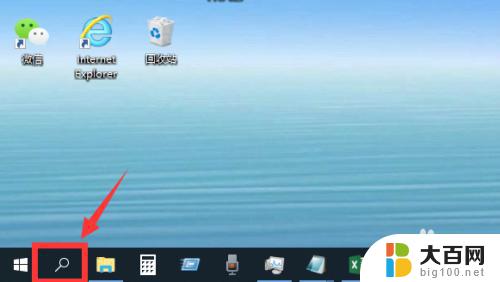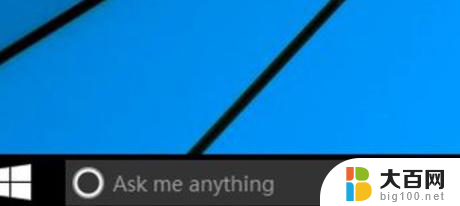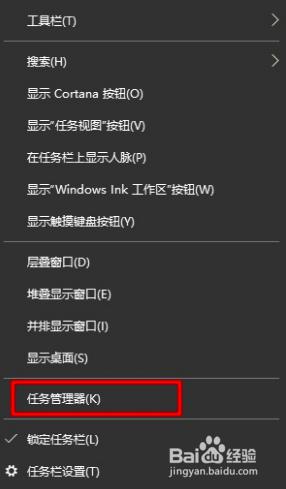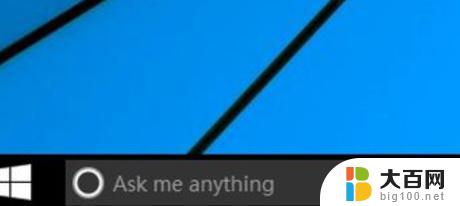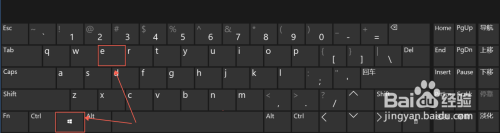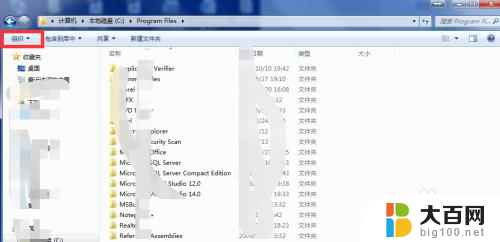windows搜索框怎么打开 win10搜索框快捷键
更新时间:2023-09-30 15:07:11作者:xiaoliu
windows搜索框怎么打开,在Windows 10操作系统中,搜索框是一个非常实用的工具,可以帮助我们快速查找文件、应用程序和设置等内容,如何打开Windows 10的搜索框呢?有多种方法可以实现这个目的。一种简单的方式是使用快捷键Win键加上S键,按下这两个键,搜索框就会立即弹出。你还可以点击任务栏中的搜索图标,或者直接点击桌面左下角的Windows图标,然后在弹出的开始菜单中找到搜索框。通过这些方式,你可以轻松打开Windows 10的搜索框,并快速进行各种搜索操作。无论是寻找文件、查找应用程序还是调整系统设置,搜索框都能帮助你高效地完成任务。
具体方法:
1首先将鼠标移动到电脑桌面下方任务栏。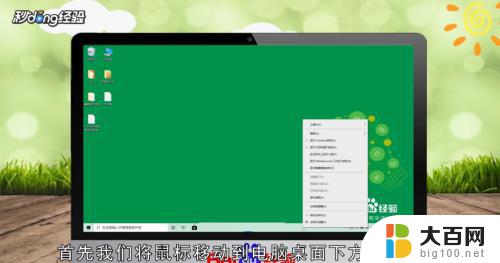 2右键可以看到任务栏中选项。
2右键可以看到任务栏中选项。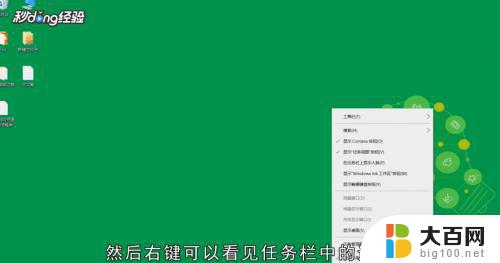 3接着把鼠标移动到搜索处。
3接着把鼠标移动到搜索处。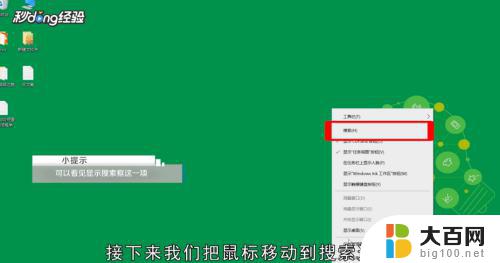 4然后就可以看到显示搜索框这一栏。
4然后就可以看到显示搜索框这一栏。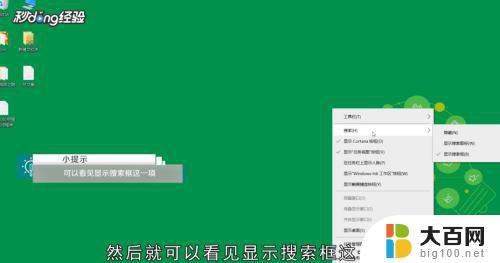 5最后点击显示搜索框即可。
5最后点击显示搜索框即可。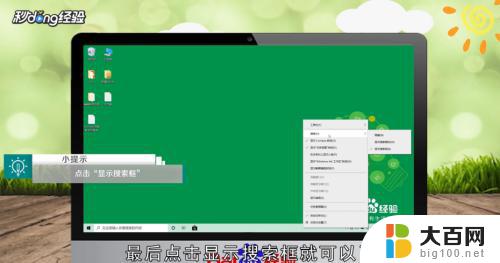 6总结如下。
6总结如下。
以上是如何打开Windows搜索框的所有内容,如果您遇到此类情况,您可以根据本文提供的操作进行解决,此方法非常简单且快速,一步到位。